全新初中信息技术教案全集
初中信息技术教学教案(优秀9篇)
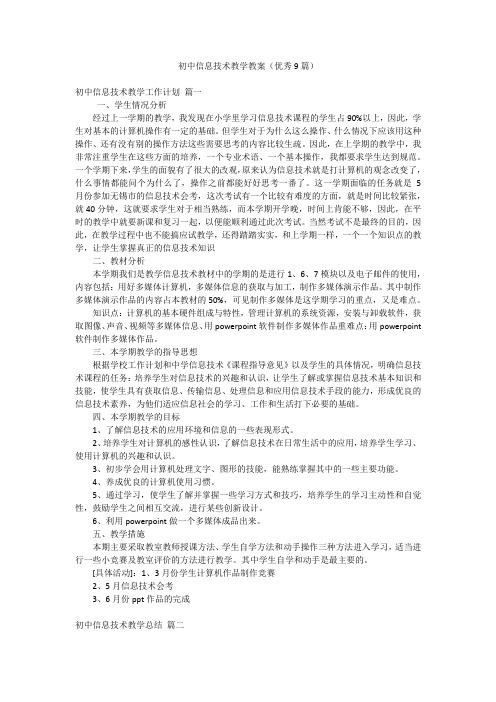
初中信息技术教学教案(优秀9篇)初中信息技术教学工作计划篇一一、学生情况分析经过上一学期的教学,我发现在小学里学习信息技术课程的学生占90%以上,因此,学生对基本的计算机操作有一定的基础。
但学生对于为什么这么操作、什么情况下应该用这种操作、还有没有别的操作方法这些需要思考的内容比较生疏。
因此,在上学期的教学中,我非常注重学生在这些方面的培养,一个专业术语、一个基本操作,我都要求学生达到规范。
一个学期下来,学生的面貌有了很大的改观,原来认为信息技术就是打计算机的观念改变了,什么事情都能问个为什么了,操作之前都能好好思考一番了。
这一学期面临的任务就是5月份参加无锡市的信息技术会考,这次考试有一个比较有难度的方面,就是时间比较紧张,就40分钟,这就要求学生对于相当熟练,而本学期开学晚,时间上肯能不够,因此,在平时的教学中就要新课和复习一起,以便能顺利通过此次考试。
当然考试不是最终的目的,因此,在教学过程中也不能搞应试教学,还得踏踏实实,和上学期一样,一个一个知识点的教学,让学生掌握真正的信息技术知识二、教材分析本学期我们是教学信息技术教材中的学期的是进行1、6、7模块以及电子邮件的使用,内容包括:用好多媒体计算机,多媒体信息的获取与加工,制作多媒体演示作品。
其中制作多媒体演示作品的内容占本教材的50%,可见制作多媒体是这学期学习的重点,又是难点。
知识点:计算机的基本硬件组成与特性,管理计算机的系统资源,安装与卸载软件,获取图像、声音、视频等多媒体信息、用powerpoint软件制作多媒体作品重难点:用powerpoint 软件制作多媒体作品。
三、本学期教学的指导思想根据学校工作计划和中学信息技术《课程指导意见》以及学生的具体情况,明确信息技术课程的任务:培养学生对信息技术的兴趣和认识,让学生了解或掌握信息技术基本知识和技能,使学生具有获取信息、传输信息、处理信息和应用信息技术手段的能力,形成优良的信息技术素养,为他们适应信息社会的学习、工作和生活打下必要的基础。
初中信息技术的教案(优秀5篇)

初中信息技术的教案(优秀5篇)初中信息技术教案篇一【教学目标】〖知识与技能〗1.使学生掌握插入剪贴画的操作方法。
2.使学生掌握插入图片文件的方法。
3.使学生掌握设置图片格式的方法。
〖过程与方法〗1.培养学生处理图片的能力。
2.培养学生编辑文档的能力。
3.培养学生综合运用所学知识的能力。
〖情感、态度与价值观〗1.培养学生的创新意识和创新能力。
2.培养学生的个性和审美能力。
【教学重点】1.插入剪贴画。
2.插入图片文件。
3.设置图片格式。
【教学难点】设置图片格式。
【教学方法】自学法、实践法。
【教学准备】1.多媒体网络教室。
2.教师准备的图片素材。
【课时安排】1课时。
【教学过程】一、导入课题教师展示一些图文混排的样例,由此引出课题。
二、新课1.插入剪贴画(1)插入剪贴画教师边讲解边演示插入图片的方法。
教师布置任务:在“病毒”文件中插入名为“计算机”的剪贴画。
针对将插入的剪贴画调整到合适的位置,教师提出设置图片格式问题。
(2)设置图片格式教师边讲解边演示设置图片格式(图片与文字环绕方式)的操作方法。
教师布置任务:①按照所示的样式设置“计算机”图片的格式;②试一试,选择其他格式会产生什么效果。
2.插入图片文件(1)插入图片文件教师布置任务:自学插入图片文件的方法,选择自己喜欢的图片文件,插入到“病毒”文档中。
教师要求学生小结插入图片文件的方法。
(2)设置图片格式教师提问:利用插入图片文件的方法插入图片后,设置图片格式的方法与设置剪贴画格式的方法是否相同?三、课棠练习1.完成书第119页练习1。
2.在“奥运——20xx”板报中插入剪贴画和自己绘制的图片。
教师和学生一起欣赏、评价学生的作品。
四、课堂小结教师与学生共同进行小结,强调:插入剪贴画和图片文件的方法基本相同,设置图片格式的方法也相同。
五、布置作业输入一篇文章,按照自己喜欢的风格进行修饰并插入图片。
感悟升华。
篇二这节课你有什么收获?指导思想篇三根据学校和中学信息技术《课程指导意见》以及学生的具体情况,明确中学信息技术课程的任务:培养学生对信息技术的兴趣和意识,让学生了解或掌握信息技术基本知识和技能,使学生具有获取信息、传输信息、处理信息和应用信息技术手段的能力,形成良好的信息技术素�初中信息技术教案篇四一、教学目标1.能够说出封面幻灯片的组成,并能够独立制作封面幻灯片。
初中信息技术教案
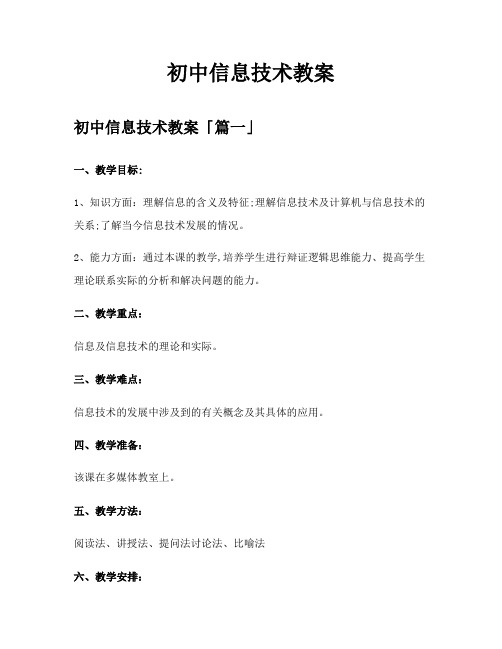
初中信息技术教案初中信息技术教案「篇一」一、教学目标:1、知识方面:理解信息的含义及特征;理解信息技术及计算机与信息技术的关系;了解当今信息技术发展的情况。
2、能力方面:通过本课的教学,培养学生进行辩证逻辑思维能力、提高学生理论联系实际的分析和解决问题的能力。
二、教学重点:信息及信息技术的理论和实际。
三、教学难点:信息技术的发展中涉及到的有关概念及其具体的应用。
四、教学准备:该课在多媒体教室上。
五、教学方法:阅读法、讲授法、提问法讨论法、比喻法六、教学安排:一课时七、教学过程:第一章:信息与信息技术(板书)第一节:信息与信息技术在初中我们学了有关信息技术的知识从现在起我们要继续学习《信息技术》这门课投影。
请看(师)从这我们可以看出信息技术教育是多么的重要。
世纪之交,千年更迭,人类进入了以知识经济和信息技术为主要特征的新的时代,所以我们一定要学好《信息技术》这门课。
那我们看一下今天所要讲的内容:(打出投影片,此投影内容的说明如下)谈到信息技术那我们就要谈“信息”。
一、什么是信息?(点击主链接图中的相应超链接,则此片蓝底从上到下打开) 1、什么是信息? A:共享信息的人越多,信息的价值就越大比如我有一个科技成果,它是以文字或语言的方式表示的,是一条信息,知道的人越多它的价值就越大。
它能够产生巨大的社会或经济效益。
信息是一种资源。
物质、能量和信息是共同构成世界的三大要素。
但信息与物质和能源不同的是物质和能源使用后减少,信息使用以后却不会减少,共享信息的人越多,信息的价值就越大,这就是信息的共享性。
B:信息无处不在无时不有大家谁能举出一个信息不存在的例子(设问)。
不论你说不说话,睡不睡觉,你都给别人一个信息。
由于宇宙中没有绝对静止的事物,任何事物都在不断地发展变化中。
信息是事物运的状态和方式,因此,信息是普遍存在的,也是不断发展变化的。
C:信息也会过时(提问)大家谁能举出一个例子来说明这个问题。
总结:信息的时效性要求及时获得和利用信息,这样才能体现信息的价值。
初中信息技术教案(优秀5篇)

初中信息技术教案(优秀5篇)作为一位杰出的老师,总归要编写教案,编写教案有利于我们科学、合理地支配课堂时间。
怎样写教案才更能起到其作用呢?学而不思则罔,思而不学则殆,以下是美丽的小编帮助大家整编的初中信息技术教案【优秀5篇】,希望大家能够喜欢。
初中信息技术教案篇一本学期,我担任七八年级两个班信息技术教学。
我将以认真、严谨的治学态度,勤恳、坚持不懈的精神从事教学工作。
由于教学经验尚浅。
因此,我对教学工作认真学习,深入研究教法。
以下是我在本学期的教学情况规划。
信息技术课教案初中篇二1、能够熟练地接收并阅读电子邮件。
2、了解电子邮件中附件的使用方法。
3、通过实践练习,让学生了解添加附件的一般过程和方法。
4、培养学生学习、使用电子邮箱的兴趣和意识。
5、通过接收、阅读、回复电子邮件,增进同学之间的友谊。
建议安排1课时。
1、重点:学会如何添加附件。
2、难点:电子邮件中附件的使用方法。
1教材的地位与作用本课以教会学生在邮件中添加附件为主要内容,突出基本知识、基本操作和实践应用,培养学生利用计算机络为自己的学习和生活服务的能力,培养学生利用旧知转化新认识的能力,培养学生的自学研究能力和小组合作能力,培养学生提出问题、分析问题、解决问题的综合能力,重点培养学生的实践操作能力和创新能力。
通过本课的学习,为后续教学服务。
同时,教学中要强调络道德的教育。
2教学方法指导新课程以学生“能用计算机为我们服务”为目标,倡导学生通过学习、操作、实践、参与、合作与交流的学习方式完成任务。
为此,本课教学中可引导学生采用自主学习方式,让每一个学生有大量的自主操作机会。
并采用互动交流法,让学生在与教师、同学的单向、双向及多向的情感互动与信息交流中,合作完成各项学习活动,并运用任务驱动,让学生在“学与做”的活动中以旧带新,学习并运用计算机知识。
让学生在活动中能更好地交流自己的探究成果,得到启发。
学生在添加附件的时候一定要注意文件的大小以及文件的内容;我们可以将图片、文本、声音等文件作为“附件”发给收件人。
初中信息技术教案(优秀6篇)
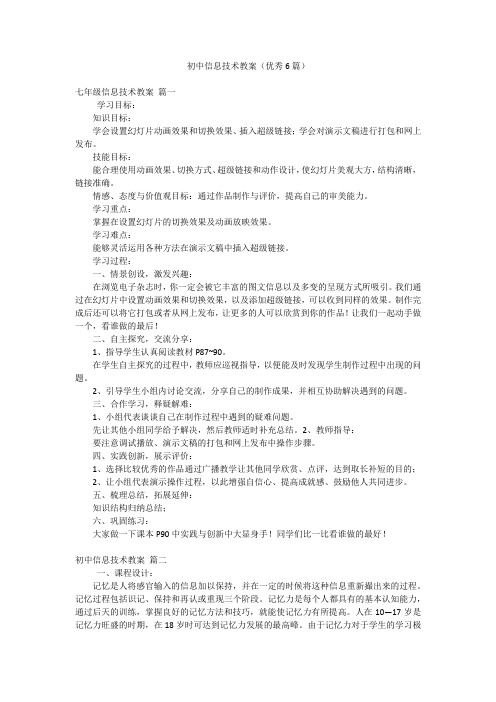
初中信息技术教案(优秀6篇)七年级信息技术教案篇一学习目标:知识目标:学会设置幻灯片动画效果和切换效果、插入超级链接;学会对演示文稿进行打包和网上发布。
技能目标:能合理使用动画效果、切换方式、超级链接和动作设计,使幻灯片美观大方,结构清晰,链接准确。
情感、态度与价值观目标:通过作品制作与评价,提高自己的审美能力。
学习重点:掌握在设置幻灯片的切换效果及动画放映效果。
学习难点:能够灵活运用各种方法在演示文稿中插入超级链接。
学习过程:一、情景创设,激发兴趣:在浏览电子杂志时,你一定会被它丰富的图文信息以及多变的呈现方式所吸引。
我们通过在幻灯片中设置动画效果和切换效果,以及添加超级链接,可以收到同样的效果。
制作完成后还可以将它打包或者从网上发布,让更多的人可以欣赏到你的作品!让我们一起动手做一个,看谁做的最后!二、自主探究,交流分享:1、指导学生认真阅读教材P87~90。
在学生自主探究的过程中,教师应巡视指导,以便能及时发现学生制作过程中出现的问题。
2、引导学生小组内讨论交流,分享自己的制作成果,并相互协助解决遇到的问题。
三、合作学习,释疑解难:1、小组代表谈谈自己在制作过程中遇到的疑难问题。
先让其他小组同学给予解决,然后教师适时补充总结。
2、教师指导:要注意调试播放、演示文稿的打包和网上发布中操作步骤。
四、实践创新,展示评价:1、选择比较优秀的作品通过广播教学让其他同学欣赏、点评,达到取长补短的目的;2、让小组代表演示操作过程,以此增强自信心、提高成就感、鼓励他人共同进步。
五、梳理总结,拓展延伸:知识结构归纳总结;六、巩固练习:大家做一下课本P90中实践与创新中大显身手!同学们比一比看谁做的最好!初中信息技术教案篇二一、课程设计:记忆是人将感官输入的信息加以保持,并在一定的时候将这种信息重新撮出来的过程。
记忆过程包括识记、保持和再认或重现三个阶段。
记忆力是每个人都具有的基本认知能力,通过后天的训练,掌握良好的记忆方法和技巧,就能使记忆力有所提高。
七年级信息技术全册教案

七年级信息技术全册教案第一章:计算机基础1.1 计算机的发展史让学生了解计算机的发展过程,从电子管计算机到集成电路计算机,再到现在的超大规模集成电路计算机。
让学生了解计算机的发展对人类社会的影响。
1.2 计算机的组成介绍计算机的硬件组成,包括CPU、内存、硬盘等。
介绍计算机的软件组成,包括操作系统、应用软件等。
1.3 计算机的启动与关闭讲解计算机的启动过程,让学生学会正确启动计算机。
讲解计算机的关闭过程,让学生学会正确关闭计算机。
第二章:Windows操作系统2.1 Windows操作系统的界面让学生熟悉Windows操作系统的桌面、任务栏、开始菜单等界面元素。
让学生学会使用桌面图标、任务栏图标、开始菜单等。
2.2 Windows操作系统的基本操作让学生学会使用鼠标、键盘进行操作。
让学生学会打开、关闭、最大化、最小化窗口。
2.3 Windows操作系统的文件管理让学生学会使用资源管理器进行文件搜索、复制、移动、删除等操作。
让学生学会创建、重命名文件夹。
第三章:文字处理软件Word3.1 Word的基本操作让学生学会使用Word进行文档的创建、打开、保存、关闭等基本操作。
让学生学会使用Word的输入、编辑、字体设置等功能。
3.2 Word的排版与打印让学生学会使用Word进行段落设置、页面设置、页眉页脚设置等排版操作。
让学生学会打印Word文档的方法。
3.3 Word的表格与图片处理让学生学会在Word中插入、编辑表格。
让学生学会在Word中插入、编辑图片。
第四章:电子表格软件Excel4.1 Excel的基本操作让学生学会使用Excel进行工作簿的创建、打开、保存、关闭等基本操作。
让学生学会在Excel中输入、编辑数据,以及使用公式和函数进行计算。
4.2 Excel的单元格格式设置让学生学会设置单元格的字体、颜色、边框等格式。
让学生学会使用条件格式功能。
4.3 Excel的图表与数据处理让学生学会在Excel中创建、编辑图表。
初中信息技术的教案设计(优秀8篇)
初中信息技术的教案设计(优秀8篇)初中信息技术的教案设计篇1教学目标:1、知识目标:了解循环的基本原理;了解哪些情况下需要用循环的方法设计程序。
2、能力目标:初步学会使用循环的方法解决实际问题,完成机器人巡逻一周和不停巡逻的任务。
3、情感目标:通过相互帮助,共同解决问题,进一步培养学生的合作学习能力。
教学难点:理解什么是循环。
课时安排:1-2课时。
课前准备:机器人;编程环境;机器人巡逻场地。
大楼起点机器人巡逻场地教材分析:本课实际上是要求控制机器人走正方形路线,教材设计有两个意图:首先,机器人走正方形路线,学生可以实践“模块化”的方法,对任务进行分解。
机器人沿大楼巡逻一周,实际上可以分解成8个动作:4个“前进”和4个“转弯90°”,如果把“前进和转弯90°”看成一个小任务,那么巡逻一周就是执行4次小任务。
这样分析以后,学生运用已有的知识就可以完成巡逻一周的任务了。
第二,教材对机器人卫士的要求是“不停地巡逻”,如果学生运用原有的方法和经验,也就是运用顺序结构编写程序,这样的程序势必会很长很长,这样使学生充分感受到顺序结构程序的局限性,从机器人周而复始走正方形的具体事件来引出循环,方便学生理解循环并从这个具体案例中体会和学习运用循环编写程序的方法。
教学建议:1、创设情境,引出主题。
可以展示机器人活动范围,宣布机器人的工作任务:不停地沿着大楼巡逻。
2、引导学生分析任务并尝试,初步完成巡逻一周的任务。
3、让学生思考完成巡逻2周、10周、100周的程序,让学生体会到程序的“太长太繁”。
4、引出循环的概念:解释循环,并以巡逻一周为例,示范用循环的方法编写程序。
5、尝试运用循环的方法编写巡逻指定周数的程序,完成巡逻任务。
6、小结。
练习建议:本课练习1是对控制转弯方向技能的具体运用,让学生感受到对“循环体”做小的改动,程序的结果就会发生很大的影响和变化,从而进一步感受到循环的特点。
练习2有一定的难度,这里主要是考查学生对“循环体”的抽象能力,找出这个任务中哪些动作是“重复执行”的,在这里,机器人走长方形路线的循环体应该是“前进一段(长)——转弯90°——前进一段(短)——转弯90°”,循环2次走完一周,走N周循环的次数就是2*N。
七年级信息技术全册教案
七年级信息技术全册教案第一章:信息技术基础1.1 计算机的发展史介绍计算机的发展过程,从电子管计算机到集成电路计算机,再到现在的超大规模集成电路计算机。
讲解计算机的各个部件及其功能。
1.2 计算机的基本操作讲解计算机的开机、关机、重启等基本操作。
介绍鼠标、键盘的使用方法。
讲解如何打开、关闭软件和文件。
第二章:文字处理2.1 文字处理软件的使用讲解如何使用文字处理软件(如Microsoft Word)进行文字录入、编辑、排版等操作。
介绍文字处理软件的基本功能和快捷键。
2.2 制作简单的文档讲解如何制作一份简单的文档,包括文本的输入、格式设置、字体设置、段落设置等。
练习制作一份个人介绍文档。
第三章:电子表格3.1 电子表格软件的使用讲解如何使用电子表格软件(如Microsoft Excel)进行数据录入、编辑、查找、排序等操作。
介绍电子表格软件的基本功能和快捷键。
3.2 制作简单的表格讲解如何制作一份简单的表格,包括数据的输入、格式设置、单元格设置等。
练习制作一份班级成绩表。
第四章:演示文稿4.1 演示文稿软件的使用讲解如何使用演示文稿软件(如Microsoft PowerPoint)制作演示文稿。
介绍演示文稿软件的基本功能和快捷键。
4.2 制作简单的演示文稿讲解如何制作一份简单的演示文稿,包括幻灯片的添加、编辑、排版等操作。
练习制作一份关于介绍学校的演示文稿。
第五章:网络基础5.1 互联网的概述讲解互联网的起源和发展。
介绍互联网的基本概念,如IP地址、域名、浏览器等。
5.2 浏览器的使用讲解如何使用浏览器浏览网页。
介绍浏览器的基本功能和快捷键。
练习使用浏览器搜索信息。
第六章:电子邮件与通讯工具6.1 电子邮件的基础知识讲解电子邮件的概念、格式和发送原理。
介绍电子邮件客户端软件(如Outlook)的基本使用方法。
6.2 发送与接收电子邮件讲解如何发送、接收和回复电子邮件。
练习通过电子邮件客户端发送和接收邮件。
初中信息技术新版教案(全册)
初中信息技术新版教案(全册)第一单元:计算机基础知识课程目标- 了解计算机的基本组成部分和工作原理- 掌握计算机操作系统的基本知识和使用方法- 学会使用计算机进行简单的文件管理和应用软件操作课程内容1. 计算机的组成部分- 中央处理器(CPU)- 存储器- 输入设备和输出设备2. 计算机的工作原理- 数据的输入、处理和输出- 运算、控制和存储- 计算机与外部设备的交互3. 计算机操作系统- 操作系统的作用和功能- 常见操作系统的介绍和使用方法4. 文件管理- 文件的创建、复制和删除- 文件夹的创建和管理- 文件名和扩展名的意义和使用规范5. 应用软件操作- 文字处理软件的使用- 电子表格软件的使用- 图形处理软件的使用课时安排- 第一课时:计算机的组成部分和工作原理 (40分钟)- 第二课时:计算机操作系统和文件管理 (50分钟)- 第三课时:应用软件操作 (60分钟)教学方法- 讲授:通过讲解计算机基础知识和操作技巧,使学生掌握相关概念和操作方法。
- 实践:通过实际操作计算机和应用软件,让学生亲自体验和掌握知识。
- 演示:通过示范操作和演示案例,帮助学生理解和应用所学知识。
教学评估- 课堂讨论:组织学生进行小组讨论,分享彼此的研究心得和体会。
- 作业评估:布置适当的作业,检验学生对课堂内容的理解和掌握程度。
- 实际操作:要求学生进行实际操作并展示成果,评估他们的实际操作能力。
参考资料- 《信息技术课程标准》- 《计算机基础知识教程》- 《计算机操作系统教程》- 《应用软件操作指南》。
全新初中信息技术教案全集
全新初中信息技术教案全集一、教案概述本教案是针对初中信息技术课程设计的一套全新教学方案。
通过本教案的实施,旨在提高学生的信息技术应用能力,培养学生的创新思维和解决问题的能力。
二、教学目标1.了解信息技术的基本概念和相关应用。
2.掌握常见的信息技术工具的使用方法。
3.培养学生的创新思维和解决问题的能力。
4.提高学生的信息处理和表达能力。
5.激发学生对信息技术的兴趣和热情。
三、教学内容本教案主要包含以下几个模块:1.信息技术基础知识概述a.信息技术的定义和应用领域b.计算机基础知识c.常见信息技术工具及其功能介绍2.信息技术工具的使用方法a.文字处理软件的使用b.电子表格软件的使用c.演示文稿软件的使用d.图像处理软件的使用e.网络工具的使用3.创新思维培养a.解决问题的思维方法b.创新思维的培养四、教学方法1.课堂讲授法:通过教师讲解基本概念和使用方法,引导学生掌握知识。
2.案例解析法:选取实际问题进行案例分析,培养学生解决问题的能力。
3.小组合作学习法:组织学生分组进行任务合作,促进学生的交流与合作能力。
4.课堂实践法:在课堂上进行实际操作和练习,加深学生对信息技术工具的掌握。
五、教学步骤1.导入:通过引入具体的实际问题,激发学生对信息技术的兴趣。
2.知识讲授:通过教师讲解基本概念和使用方法,向学生介绍信息技术的相关知识。
3.案例分析:选取实际问题进行案例分析,引导学生运用信息技术工具解决问题。
4.实践操作:组织学生进行具体的实践操作和练习,巩固和应用所学知识。
5.总结归纳:学生对所学知识进行总结和归纳,形成自己的思维框架和解决问题的能力。
6.拓展应用:通过拓展应用的方式,让学生进一步探索信息技术的应用领域。
六、教学评估1.作业评估:布置相关作业,通过作业的完成情况评估学生的掌握程度。
2.实践评估:通过实践操作和练习的实际表现评估学生的实际应用能力。
3.考试评估:定期进行考试,评估学生对知识的掌握和理解程度。
- 1、下载文档前请自行甄别文档内容的完整性,平台不提供额外的编辑、内容补充、找答案等附加服务。
- 2、"仅部分预览"的文档,不可在线预览部分如存在完整性等问题,可反馈申请退款(可完整预览的文档不适用该条件!)。
- 3、如文档侵犯您的权益,请联系客服反馈,我们会尽快为您处理(人工客服工作时间:9:00-18:30)。
全新初中信息技术教案全集This manuscript was revised on November 28, 2020认识 Word执行时间:2012年____月____日星期___ 总序第____个教案【教学目标】〖知识与技能〗1.使学生了解Word字处理软件的功能。
2.使学生掌握启动和退出Word的方法。
3.使学生认识Word窗口的组成。
4.使学生掌握在Word中新建文档、保存文档的方法。
〖过程与方法〗1.提高学生输入汉字的能力。
2.培养学生的键盘操作能力。
〖情感、态度与价值观〗培养学生利用计算机处理文字的意识和能力。
【教学重点】1.Word字处理软件的用途和功能。
2.新建文档、保存文档的方法。
【教学难点】保存文档的方法。
【教学方法】演示法、自学法。
【教学准备】 1.多媒体网络教室。
2.教师准备好的文字素材。
【课时安排】 1课时。
【教学过程】一、导入课题教师展示用Word编辑的板报、日记、作文等样例,由此导入课题。
二、新课1.字处理软件的功能你认为Word有哪些功能Word具有对文章进行编辑、修饰、排版、打印等功能。
2.启动Word教师演示启动Word的两种方法:(1)“开始”按钮;(2)快捷方式图标。
3.认识Word窗口教师提出要求:自学Word窗口的组成,完成书中第95页练习1(写出Word窗口中各部分的名称)。
4.新建Word文档自学新建文档的两种方法。
自学后要求学生小结新建文档的方法。
(1)使用菜单。
(2)使用工具栏按钮。
5.输入文字一段文字输入完毕后,按一下回车键,表示一个自然段的结束。
6.保存文档教师布置任务:以“日记”为文件名将文件保存在系统默认的文件夹“我的文档”中。
新建一个文档,重新输入一篇文章,然后仍以“日记”为文件名将文件保存在系统默认的文件夹“我的文档”中,会出现什么情况(3)Word文件的默认类型是什么7.退出Word如果退出Word,当前编辑的文章没有保存会出现什么情况怎样处理三、课堂练习启动Word,要求将练习3以“笑脸病毒”为文件名保存文件。
四、课堂小结教师与学生共同完成小结,强调:①一段文字输入完毕后,按一下回车键,在该段后会产生一个回车符,表示一个自然段的结束;②Word文件的默认类型是“DOC”;③Word中所有操作,通常都可以通过菜单中的选项实现,工具按钮可简化操作。
五、布置作业用Word写一篇日记。
【板书】认识Word一、Word字处理软件的功能二、启动Word三、认识Word窗口四、新建Word文档方法一:“文件”/“新建”/空白文档/“确定”。
方法二:使用“新建”工具按钮。
五、输入文字一段文字输入完毕后再按回车键,表示一个自然段结束。
六、保存文档1.保存文档方法一:“文件”/“保存”/输入文件名/“确定”。
方法二:使用“保存”工具按钮。
2.另存文档七、退出Word【教学后记】修改文档执行时间:2012年____月____日星期___ 总序第____个教案【教学目标】〖知识与技能〗1.使学生掌握打开文档的方法。
2.使学生掌握插入、删除文字的方法。
3.使学生掌握自动插入日期和时间的方法。
4.使学生掌握利用撤消、恢复等操作编辑文档的方法。
〖过程与方法〗1.培养学生键盘操作能力。
2.培养学生编辑文章能力。
3.培养学生归纳总结能力。
〖情感、态度与价值观〗1.培养学生利用计算机处理文字的意识和能力。
2.培养学生自学意识和能力。
【教学重点】编辑文章。
【教学难点】编辑文章。
【教学方法】实践法【教学准备】多媒体网络教室。
【课时安排】1课时。
【教学过程】一、导入课题由对输入的“日记”文档需要进一步修改引入课题。
二、新课1.打开文档怎样打开一个图画文件自己试一试打开保存在磁盘上的“日记”文档。
2.插入文字(1)自学插入文字的方法,注意移动光标的两种方法。
(2)在日记中“接力赛”的“赛”字前面插入“比”字。
(3)在日记中插入文字“气温:25℃”。
(4)小结插入文字的方法。
教师与学生一起小结插入文字和特殊字符的方法。
3.删除文字(1)自学删除文字的方法。
(2)用两种不同的方法删除“日记”中的“秋季”和“星期五”两词。
(3)小结删除文字的方法。
教师与学生一起小结删除文字的方法。
4.自动插入日期和时间(1)自学自动插入日期和时间的方法。
(2)在“日记”中插入日期和时间。
(3)小结自动插入日期和时间的方法。
教师与学生一起小结自动插入日期和时间的方法。
5.撤消和恢复操作教师布置任务:学习画图程序时我们曾使用撤消操作修改画错的一笔,Word中不仅有撤消操作还有恢复操作,试一试撤消和恢复操作的作用是什么撤消和恢复操作可以进行多少次教师与学生一起小结撤消和恢复操作的作用和操作方法。
三、课堂练习完成书中练习,要求将练习3以“CIH病毒”为文件名保存文件。
四、课堂小结教师与学生共同小结,强调:①打开、保存文件的操作有共同之处;②进行插入、删除、修改等操作时首先要选择光标插入点;③插入特殊字符时要注意选择字符类型。
五、布置作业使用Word写一篇自学心得。
【板书】修改文档一、打开文档二、插入文字1.移动光标(1)使用鼠标(2)使用键盘2.插入文字(1)插入一般字符:将光标移动到插入文字的位置,输入文字。
(2)插入特殊字符:单击“插入”/“符号”/选择符号类型/选择符号/“插入”。
三、删除文字方法一:按Delete键,删除插入光标后面的一个字符。
方法二:按Backspace键,删除插入光标前面的一个字符。
四、自动插入日期和时间单击“插入”/“日期和时间”/选择有效格式/“确定”。
五、撤消和恢复操作【教学后记】块操作和查找、替换执行时间:2012年____月____日星期___ 总序第____个教案【教学目标】〖知识与技能〗1.使学生掌握定义字块、取消块定义的方法。
2.使学生掌握块移动、块复制、块删除的方法。
3.使学生掌握查找、替换文字的操作方法。
〖过程与方法〗1.培养学生编辑文档的能力。
2.培养学生键盘操作能力。
〖情感、态度与价值观〗1.培养学生自学能力。
2.培养学生认真细致的工作态度。
【教学重点】 1.字块操作。
2.文字的查找和替换。
【教学难点】字块操作。
【教学方法】实践法、自学法。
【教学准备】多媒体网络教室。
【课时安排】 1课时。
【教学过程】一、导入课题由编辑文档时,有时需要对大段的文字进行移动、删除等操作,导入课题。
二、新课1.文字的块操作(1)定义字块:字块是文章中连续的一部分内容,它可以是一个字符或若干个字符,也可以是整篇文章。
定义字块的方法:①使用鼠标:调出“日记”文件,练习使用鼠标操作定义字块的方法。
②使用键盘:学习使用键盘定义字块的方法。
(2)取消块定义教师要求学生自学取消块定义的方法。
(3)块移动教师要求学生自学块移动的方法。
(4)块复制教师要求学生自学块复制的方法。
(5)块删除教师要求学生自学块删除的方法。
教师提问:在Word中进行文字块的移动、复制、删除等与在画图程序中进行图块的移动、复制、删除等有什么相同之处和不同之处教师布置任务:要求学生使用块操作的方法,输入书第104页练习2中的文字,并以“电脑”为文件名保存。
2.文字的查找与替换(1)文字的查找教师以在学生输入的“电脑”文件中查找“电脑”一词为例,讲解并演示查找文字的方法。
教师布置任务:调出“电脑”文件,练习查找文字的方法。
(2)文字的替换教师以用“计算机”替换“电脑”文件中的“电脑”一词为例,讲解并演示替换文字的方法。
布置任务:用“计算机”替换“电脑”文件中的“电脑”一词。
三、课堂练习学生完成练习,要求将练习4以“快乐星期天病毒”为文件名保存文件。
四、课堂小结教师与学生进行本节课的小结,强调:①复制、移动、删除等块操作不仅可以用于图形,还可以在文字或其他对象中应用。
②使用查找与替换的方法可以大大提高查找和修改的速度而且可以减少漏改、少改等错误。
【板书】块操作和查找、替换一、文字的块操作1.定义字块2.取消块定义3.块移动4.块复制5.块删除二、文字的查找与替换1.文字的查找2.文字的替换【教学后记】板报设计(一)——修饰文字执行时间:2012年____月____日星期___ 总序第____个教案【教学目标】〖知识与技能〗1.使学生掌握组合文档的方法。
2.使学生掌握变换字形的方法。
3.使学生掌握设置字体和字号的方法。
4.使学生掌握文字特殊效果的设置方法。
〖过程与方法〗1.培养学生设计版面的能力。
2.培养学生操作键盘的能力。
〖情感、态度与价值观〗培养学生创新意识和创新能力。
【教学重点】设置字体、字号和字形的方法。
【教学难点】文档的组合方法。
【教学方法】自学法、实践法。
【教学准备】 1.多媒体网络教室。
2.教师准备的文字素材。
【课时安排】 1课时。
【教学过程】一、导入课题教师展示样例(图22-1),引出修饰文字的课题。
教师布置本节课任务:将“笑脸病毒”、“快乐星期天病毒”、“CIH病毒”等三个文档合并为一个文档,并对其中文字进行修饰。
二、新课1.文档的组合教师边讲解边演示将不同的文档组合在一起的方法:①打开第一篇文档;②将光标移动到最后一行的下面;③单击“插入”/“文件”/选择第二篇文档/“确定”。
教师布置任务:调出“笑脸病毒”文档、“CIH病毒”文档和“快乐星期天病毒”文档,将其组合在一起后以“病毒”为文件名保存文件。
2.修饰文字教师要求学生自学在Word中修饰文字的各种方法,分别完成以下任务。
(1)变换字形将“笑脸病毒”一段文字进行“加粗”修饰,将“CIH病毒”一段文字进行“斜体”修饰,将“快乐星期天”一段文字进行“加下划线”修饰。
(2)设置字体和字号分别将“病毒”文档中的三段文字修饰为仿宋体小四号、黑体五号和楷体小四号。
(3)文字的特殊效果如图22-2所示,在各段文字前,分别输入“笑脸病毒”、“CIH病毒”和“快乐星期天病毒”,分别对输入的文字进行加字符边框、加字符底纹、字符缩放修饰,分别将输入的文字修饰为绿色、蓝色和红色。
教师提问:(1)对文字进行修饰,首先要做什么操作(2)修饰文字可以使用哪两种方法每种方法的使用特点是什么(3)设置字号时,表示文字大小的方法有哪几种教师要求学生演示修饰“病毒”文档的过程。
三、课堂练习完成书中练习1、2。
四、课堂小结教师与学生共同小结本节课所学知识,强调在修饰文字时首先要将被修饰的字段定义成字块。
五、布置作业以“奥运——2008”为主题写一篇文章,用自己喜欢的风格修饰文字。
【板书】板报设计(一)——修饰文字一、文档的组合二、变换字形1.加粗2.倾斜3.加下划线三、设置字体和字号1.设置字体2.设置字号四、文字的特殊效果1.加边框2.加底纹3.字符缩放4.改变颜色【教学后记】板报设计(二)——修饰段落执行时间:2012年____月____日星期___ 总序第____个教案【教学目标】〖知识与技能〗1.使学生掌握段落对齐方式的设置方法。
